
Talaan ng mga Nilalaman:
- Mga gamit
- Hakbang 1: Suriin ang Video
- Hakbang 2: Mga kable
- Hakbang 3: [Opsyonal] Paano Gumagana ang Keypad
- Hakbang 4: Kunin ang Code
- Hakbang 5: Pag-install ng Mga Aklatan at Pag-upload sa Lupon
- Hakbang 6: [Opsyonal] Paliwanag ng Code
- Hakbang 7: Paggamit Sa OBS
- Hakbang 8: Ang Ultimate Stackoverflow Keyboard
- Hakbang 9: Pasadyang Mabilis na Keyboard sa Chat
- Hakbang 10: Konklusyon
- May -akda John Day [email protected].
- Public 2024-01-30 13:12.
- Huling binago 2025-01-23 15:13.


Maaaring magamit ang isang Macro keypad upang maisagawa ang ilang mga pagkilos o pag-andar sa iyong computer at maaaring maging kapaki-pakinabang sa ilang mga application, tulad ng mga editor ng video o laro.
Maraming mga application ang may maiinit na mga susi para sa mabilis na pagganap ng mga pagkilos, ngunit kung minsan mahirap tandaan ang kumbinasyon ng pindutan ng bawat utos, ngunit doon pumapasok ang isang macro keypad. Maaari silang mai-program sa karaniwang anumang kumbinasyon o pagkakasunud-sunod ng pindutan upang maaari itong maging isang talagang makapangyarihang tool.
Ang aking pangunahing paggamit para sa minahan ay para sa pagkontrol sa OBS, ang software na ginagamit ko para sa pag-record ng mga video at para sa streaming. Pinapayagan akong madali akong magpalit sa pagitan ng mga eksena o upang paganahin upang hindi paganahin ang ilang mga elemento ng mga eksena. OK, gagawa ako ng isang naka-bold na claim dito, ito ang pinakasimpleng DIY macro keypad na maaari mong buuin! Kung may alam kang isang mas simple na mangyaring i-link ito sa akin, sapagkat hindi ko pa natagpuan ang isa. Gumagamit lamang ito ng 2 mga bahagi at walang mga espesyal na board na kailangang mai-install para sa Arduino kaya't talagang hindi ito makakakuha ng mas madali!
Sinusuportahan ng Arduino Pro Micro ang pagtulad ng HID (Human Interface Devices, aka iyong keyboard isang mouse) kaya perpekto ito para sa ganitong uri ng proyekto. Gumagamit din kami ng isang 4x4 Keypad sapagkat ito ay mura, mayroong 16 na mga pindutan at talagang simple upang mag-wire pataas
Mga gamit
- Arduino Pro Micro mula sa Aliexpress - ~ $ 3.00 *
- 4x4 Matrix Keypad mula sa Aliexpress - $ 0.50 *
* = Makisalamuha
Hakbang 1: Suriin ang Video
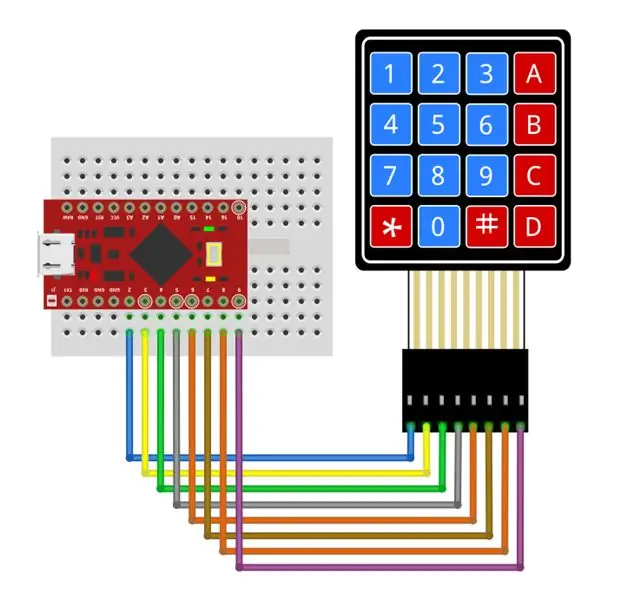

Gumawa ako ng isang video sa paksang ito kung nais mong suriin ito!
Hakbang 2: Mga kable

Hindi ito magiging mas madali!
Ang Keypad Matrix plugs direkta sa 8 GPIO sa kanang bahagi sa ibaba ng Pro Micro, ang mga may label na GPIO2 - GPIO 9. Ang kawad sa kaliwa ng keypad ay kumokonekta sa GPIO2
At iyon lang, hindi ba sinabi ko sa iyo na simple ito!
Hakbang 3: [Opsyonal] Paano Gumagana ang Keypad
![[Opsyonal] Paano Gumagana ang Keypad [Opsyonal] Paano Gumagana ang Keypad](https://i.howwhatproduce.com/images/001/image-2217-36-j.webp)
![[Opsyonal] Paano Gumagana ang Keypad [Opsyonal] Paano Gumagana ang Keypad](https://i.howwhatproduce.com/images/001/image-2217-37-j.webp)
![[Opsyonal] Paano Gumagana ang Keypad [Opsyonal] Paano Gumagana ang Keypad](https://i.howwhatproduce.com/images/001/image-2217-38-j.webp)
Kung interesado ka sa kung paano gumagana ang keypad, bibigyan ko ng isang mabilis na paliwanag dito. Kung hindi ka interesado, laktawan lamang ang hakbang na ito!
Ang bawat hilera at haligi ay konektado sa isang GPIO pin ng iyong arduino. Ang 4 na mga pin ng hilera ay itinakda bilang output at ang 4 na mga haligi ng haligi ay itinakda bilang mga input. Ang Arduino ay iikot sa mga hilera na pin ng isa-isa, na itinatakda ang bawat isa sa mataas, habang ang iba pang mga hilera ay mababa. Ang bawat hilera ba ay nakatakda sa taas, babasahin nito ang bawat isa sa haligi na haligi. Kung ang isa sa mga haligi ng haligi ay mataas, maaari mong sabihin kung aling pindutan ang pinindot habang alam mo na ngayon ang hilera ng haligi na pinindot.
Hindi namin kailangang magalala tungkol dito dahil gagamit kami ng isang silid-aklatan upang alagaan ito para sa amin!
Hakbang 4: Kunin ang Code
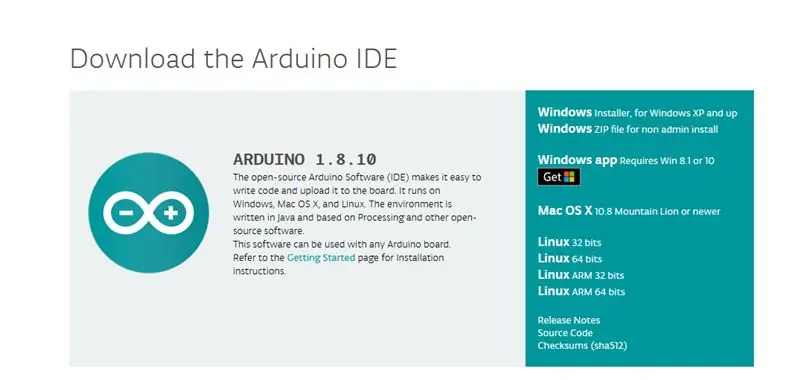
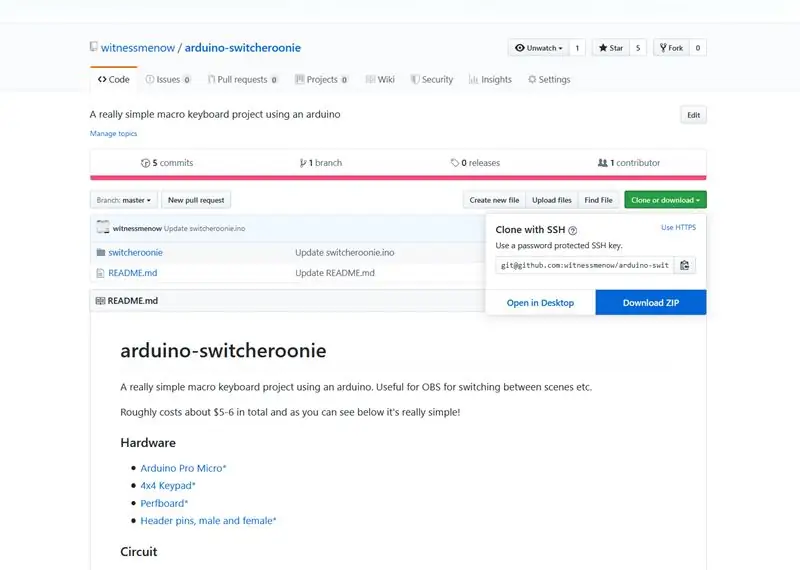
Ang unang bagay na kakailanganin mo ay ang Arduino IDE, na maaari mong makuha mula dito kung wala ka nito. Ito ay medyo tuwid upang i-set up, ngunit kung kailangan mo ng higit pang mga tagubilin o patnubay, inirerekumenda kong suriin ang Arduino Class ni Becky Stern
Gusto mong kunin ang code para sa proyektong ito mula sa aking Github. I-click ang clone o I-download ang pindutan sa kanang bahagi ng pahina at i-click ang pindutang "I-download Zip".
I-extract ang zip at buksan ito gamit ang.ino file gamit ang Arduino IDE.
Hakbang 5: Pag-install ng Mga Aklatan at Pag-upload sa Lupon
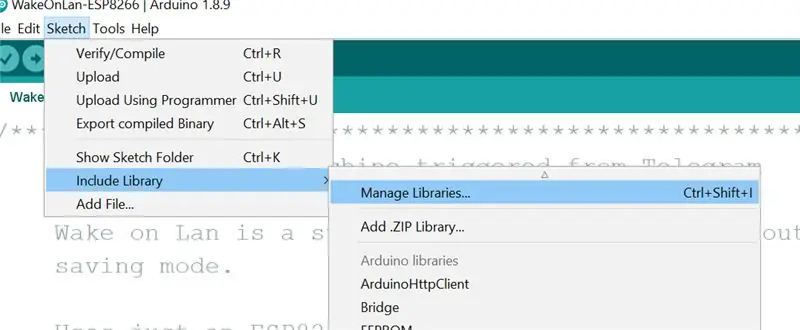
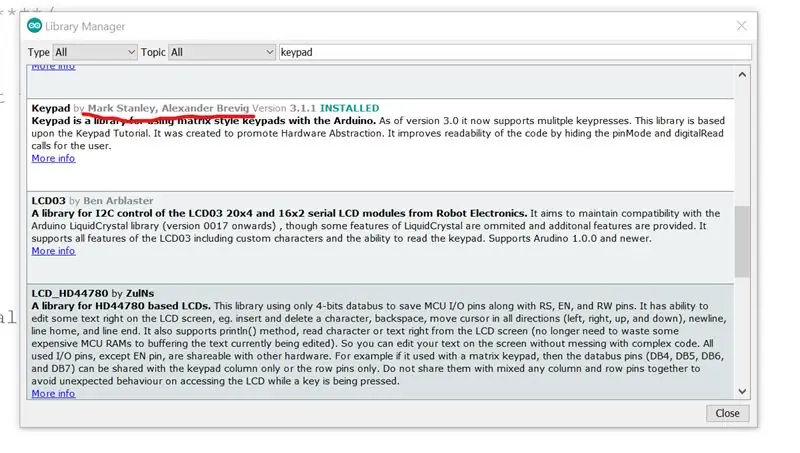
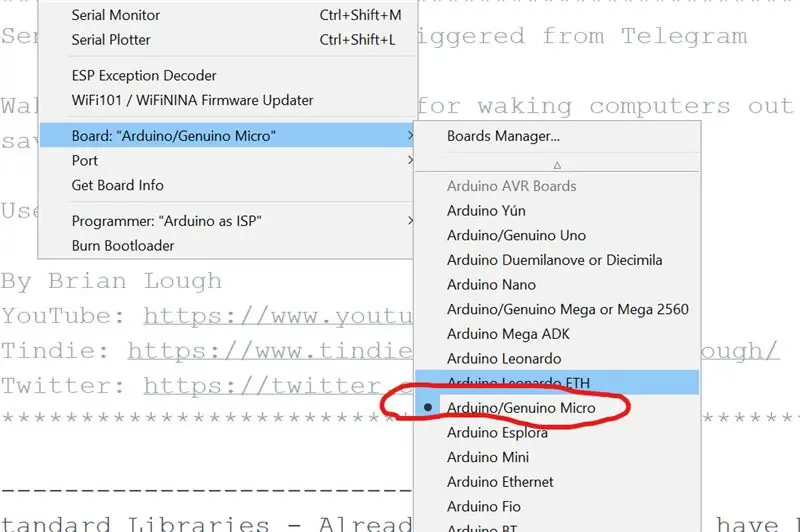
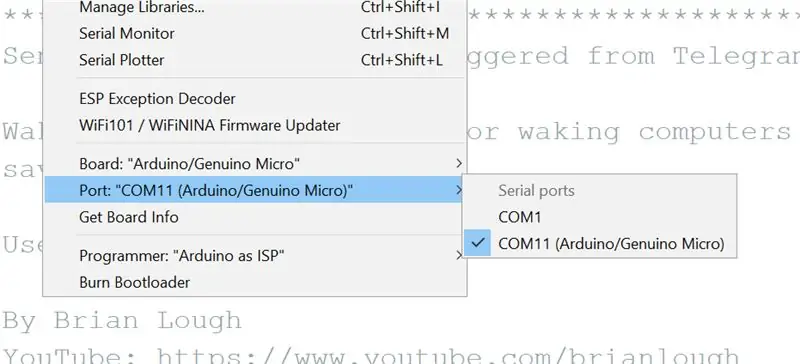
Bago namin mai-upload ang sketch na ito sa board, kailangan muna naming i-install ang Keypad library para sa pag-interfacing sa matrix keypad.
Upang mai-install ito, mag-click sa Sketch -> Isama ang Mga Aklatan -> Pamahalaan ang mga aklatan
Kapag naglo-load iyon, maghanap para sa "keypad" at mag-scroll pababa sa isinulat nina Mark Stanley at Alexander Brevig. I-click ang i-install.
Handa ka na ngayong i-upload ang sketch! Kailangan lang naming i-configure ang Arduino IDE para sa tamang board at port.
Sa menu ng Mga Tool, bumaba sa Board at piliin ang Arduino / Genuino Micro
Sa parehong menu ng Mga Tool, pumunta sa Port at piliin ang com port na mayroong (Arduino / Genuino Micro) pagkatapos nito. Maaari mo na ngayong i-click ang upload button at dapat itong i-program ang iyong aparato!
Hakbang 6: [Opsyonal] Paliwanag ng Code
![[Opsyonal] Paliwanag ng Code [Opsyonal] Paliwanag ng Code](https://i.howwhatproduce.com/images/001/image-2217-45-j.webp)
![[Opsyonal] Paliwanag ng Code [Opsyonal] Paliwanag ng Code](https://i.howwhatproduce.com/images/001/image-2217-46-j.webp)
![[Opsyonal] Paliwanag ng Code [Opsyonal] Paliwanag ng Code](https://i.howwhatproduce.com/images/001/image-2217-47-j.webp)
Mayroon kang isang ganap na paggana ng macro keypad sa yugtong ito kaya Kung hindi mo alintana kung paano gumagana ang code, laktawan ang hakbang na ito.
Keypad Library config
Sa unang imahe makikita mo ang pagsasaayos ng keypad library. Kung ang iyong keypad ay may higit o mas mababa sa mga hilera o haligi ay babaguhin mo ito dito. Ipinapapaalam sa array ng "mga key" sa library kung anong character ang dapat ibalik sa iyo kapag ang isang pindutan ay pinindot. Kaya't kung ang iyong matrix ay may mga titik ng alpabeto sa halip na mga numero maaari mo itong palitan dito upang tumugma. Hindi mahalaga kung ano ang narito dito sa sandaling tumugon ka sa pindutan ng pindutan nang naaangkop (higit pa tungkol sa ibaba) Ang susunod na bagay na mayroon kami ay ang kahulugan ng pin para sa mga hilera at haligi, ang mga ito ay naka-set nang tama para sa mga kable na namin Ginawa ng mas maaga. At sa wakas ay mayroong tagapagbuo kung saan pinasimulan namin ang keypad library kasama ang lahat ng config.
Ang pagbabasa ng mga pagpindot sa pindutan
Sa loop, makuha ng sketch ang pinindot na key sa keypad library, kung ano ang ibabalik ay isa sa character na tinukoy namin sa "mga key" na array na tumutugma sa parehong posisyon tulad ng pindutan na pinindot. Kaya't kung ang susi ay totoo (itinakda sa lahat) gumagamit kami ng isang switch statement upang suriin kung aling pindutan ang pinindot at isagawa ang anumang aksyon na nais nating gawin dito. Ito ang dahilan kung bakit hindi talaga mahalaga kung ano ang nasa iyong mga array key, sa sandaling maisagawa mo ang pagsusuri na ito.
Kapag nasuri ang pindutan, tatawag ito sa SendMacroCommand.
"SendMacroCommand"
Ang SendMacroCommand ay ang paraan na tatawag ang lahat ng mga pagpipilian. Tumatagal ito sa isang parameter bilang isang susi, bilang default ito ay f1-f12 at pagkatapos ay a, b, c at d. Ang pamamaraang ito ay karaniwang ginagaya ang pagpindot sa mga sumusunod na pindutan
- CTRL
- ALT
- SHIFT
- at ang susi na naipasa bilang param
Ang mga pindutan na ito ay hindi ilalabas hanggang sa partikular naming sinabi para dito. Ginagawa namin ito sa dulo ng loop.
Hakbang 7: Paggamit Sa OBS
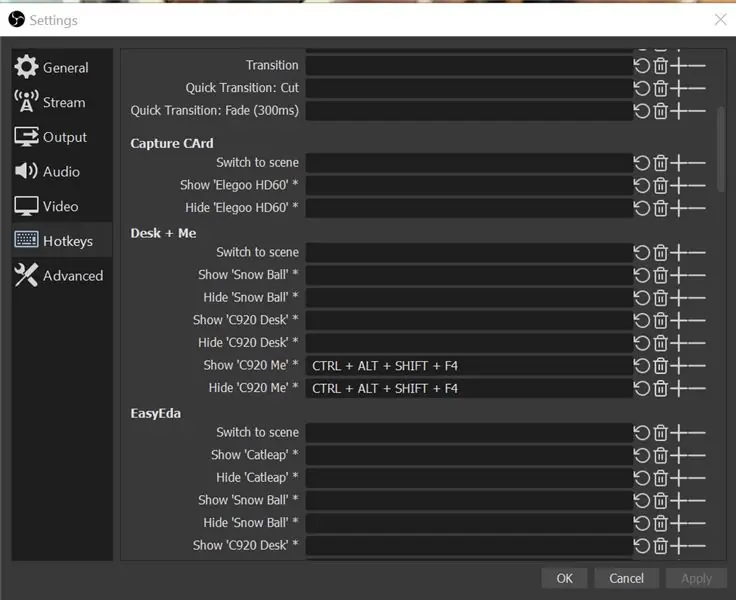
Ang aking pangunahing kaso ng paggamit para sa aparatong ito ay upang gamitin ito sa mga hotkey sa OBS (Open Broadcast Studio, ito ay isang software na pangunahing ginagamit ng mga streamer, ngunit kapaki-pakinabang para sa pagkuha ng anumang video sa iyong PC). Maaari itong maging kapaki-pakinabang para sa pagbabago ng mga eksena o pagpapagana ng mga elemento sa iyong napiling mga eksena.
Sa OBS, buksan ang menu ng mga setting at pagkatapos ang seksyon ng mga hotkey.
Mag-scroll pababa sa pagpipilian na nais mong kontrolin gamit ang iyong macro keypad at mag-click sa puting kahon. Ang susunod na pindutan na pinindot mo ay magiging utos na nauugnay sa aksyon na ito, kaya't gamitin ang iyong macro keypad upang pindutin ang anumang pindutan na nais mong kontrolin ang aksyon na ito.
Hakbang 8: Ang Ultimate Stackoverflow Keyboard
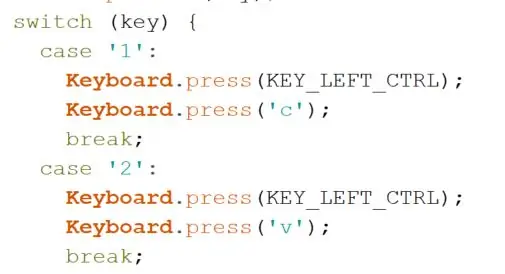
Upang maipakita kung paano mo ito magagamit para sa mas pangkalahatang mga utos at mga shortcut, napakadali mong gawin ang panghuli na stackoverflow na keyboard, o isa na makopya at mai-paste. Ang utos para sa kopya ay CTRL + c at ang utos para sa i-paste ay CTRL + p
Upang idagdag ito sa keyboard, palitan ang tawag sa paraan ng SendMacroKeypad sa isa sa mga seksyon ng pindutin ang pindutan at palitan ito ng code sa imahe sa itaas. Tulad ng dati ay magiging katulad ng pareho ng mga key na ito na pinigilan hanggang sa ang paglabas ay tinawag sa dulo ng loop.
Hakbang 9: Pasadyang Mabilis na Keyboard sa Chat

Ang isa pang medyo cool na bagay na magagawa mo sa pag-setup na ito ay sa halip na pindutin lamang ang mga pindutan, maaari mong gayahin ang pag-type ng isang mensahe. Ang isang mahusay na kaso ng paggamit para sa ito ay maaaring isang pasadyang mabilis na chat keyboard para sa mga laro.
Ang utos para sa pagta-type ng isang mensahe ay alinman sa keyboard.print. gagana rin ang keyboard.println, pareho ito ngunit may bagong linya ng character sa dulo.
Maaari mong makita sa larawan sa itaas ang isang halimbawa ng paggamit nito.
Sa ilalim ng pagpipiliang 3, mai-type lamang nito kaagad ang mensahe
Sa ilalim ng pagpipiliang 4, pipindutin muna nito ang t button (nagbibigay-daan ito sa chat sa maraming mga laro) at pagkatapos ay mai-type ang mensahe. Maaari mong makita na kailangan mong magdagdag ng isang pagkaantala sa pagitan ng pagpindot ng t at pagta-type ng mensahe upang payagan ang oras ng laro na ilabas ang chat screen.
Hakbang 10: Konklusyon
Inaasahan kong nahanap mo itong kapaki-pakinabang! Sa palagay ko maraming mga posibilidad sa isang aparato tulad nito at inaasahan kong magbigay ito ng isang mahusay na pagpapakilala sa paggamit ng mga HID command sa iyong Arduino Pro Micro.
Ano ang gagamitin mo isang macro keypad?
Nakakita ka ba ng mas simpleng mga Macro Keypad !?
Kung mayroon kang anumang mga katanungan huwag mag-atubiling magtanong!
Brian
Inirerekumendang:
Diy Macro Lens Sa AF (Iba't Ibang sa Lahat ng Iba Pang Mga DIY Macro Lensa): 4 na Hakbang (na may Mga Larawan)

Diy Macro Lens With AF (Iba Pa Sa Lahat ng Iba Pang DIY Macro Lensa): Nakita ko ang maraming tao na gumagawa ng mga macro lens na may karaniwang kit lens (Karaniwan isang 18-55mm). Karamihan sa kanila ay isang lens na dumidikit lamang sa camera paatras o inalis ang pang-una na elemento. Mayroong mga downside para sa pareho sa mga pagpipiliang ito. Para sa pag-mount ng lens
Pinakasimpleng Pag-aautomat sa Bahay Gamit ang Bluetooth, Android Smartphone at Arduino .: 8 Mga Hakbang (na may Mga Larawan)

Pinakasimpleng Pag-aautomat sa Bahay Paggamit ng Bluetooth, Android Smartphone at Arduino .: Kumusta, Ang proyektong ito ay tungkol sa pagbuo ng pinakasimpleng aparato sa pag-automate ng bahay gamit ang isang arduino at isang module ng Bluetooth. Ang isang ito ay napakadaling itayo at maaari itong maitayo sa loob ng ilang oras. Sa aking bersyon na ipinapaliwanag ko rito, maaari kong
Keypad Interface Sa 8051 at Pagpapakita ng Mga Numero ng Keypad sa 7 Segment: 4 na Hakbang (na may Mga Larawan)

Keypad Interface Sa 8051 at Pagpapakita ng Mga Numero ng Keypad sa 7 Segment: Sa tutorial na ito sasabihin ko sa iyo ang tungkol sa kung paano namin mai-interface ang keypad sa 8051 at ipinapakita ang mga numero ng keypad sa 7 segment na pagpapakita
Ang Pinakasimpleng Mendocino Motor Na Ginawa Ng Pinalawak na Polystyrene: 3 Hakbang (na may Mga Larawan)

Ang Pinakasimpleng Mendocino Motor Na Ginawa Ng Pinalawak na Polystyrene: Ang Mendocino motor ay isang solar-powered magnetically levitated electric motor
Power LED's - Pinakasimpleng Liwanag Na May Patuloy na kasalukuyang Circuit: 9 Mga Hakbang (na may Mga Larawan)

Power LED's - Pinakasimpleng Liwanag Na May Patuloy na kasalukuyang Circuit: Narito ang isang talagang simple at murang ($ 1) LED driver circuit. Ang circuit ay isang " pare-pareho ang kasalukuyang mapagkukunan ", na nangangahulugang pinapanatili nito ang pare-pareho ng liwanag ng LED kahit na anong supply ng kuryente ang ginagamit mo o nakapaligid na mga kundisyon sa kapaligiran
